【機種変更】iPhoneのデータ移行でAppStoreからのアプリのダウンロードやインストールが出来ない時の対処法
iPhoneのデータ移行手順で、最後に待ち受けているのは前端末でインストールしていたアプリ本体をAppStoreから再インストールする作業です。
私がインストールしているアプリは、最近やっていないハイパーカジュアルゲームなど含めて100個以上あり、アプリをインストールする量が多いからかもしれませんが、この再ダウンロードと再インストールが中々始まりませんでした。
今回は、その対処を色々やってみたので対処方法を紹介します。
発生した問題
iPhone同士の引継ぎ(データ移行)では最初に今まで使用していたiPhoneの設定や使用していたアプリ内部の情報が最初に引き継がれ、一旦、新しいiPhoneが使えるようになり、電話や「safari(Webブラウザ)」、「AppStore(Appleのアプリストア)」などのデフォルトで入っているアプリはこのタイミングで使えるようになりますがLINEやモンストなどの後からインストールするアプリは、ここからダウンロード・インストールが始まります。
しかし今回は、いつまで経っても1つもダウンロードが始まらず、すべてのアプリに「待機中」の表示がずっと出続けていました。。。
前提条件
・引継ぎ先のiPhoneは引継ぎ元のiPhoneより新しく発売されたものとします。(iPhoneXs → iPhone13 Pro など)
・引継ぎ先のiPhoneは引継ぎ元のiPhoneより本体容量が大きく、容量不足ではないものとします。(256GB → 512GB or 1TB など)
解決方法
ちなみに、今回のデータ移行方法は新旧iPhoneの計2端末のみでデータ移行が出来る「クイックスタート」で移行作業を行いました。
恐らくPCから復元する移行作業でも同様のダウンロード・インストールを通るので、今回のトラブルが起こっている方もいるかもしれません。
他のサイトでは一度アプリを削除してからインストールを行う。という方法も紹介されていますが私には100個以上のアプリが入っているので無理です。。。
ここでは、それ以外のアプリのアンインストール(削除)をしない方法での解決方法をいくつか紹介します。
私が「解決するかも!」と思って試した手順を全て書き出すので、実際に解決できなかった手順もあります。
が、個体差で違いがあるかもしれないので、試してみることで解決するかもしれません。
※問題解決を行う新iPhoneはホームボタンが無いiPhone(iPhone X 以降)を対象した手順となります。
ホームボタンがあるiPhoneの場合は手順を変換してお試しください。
1,機内モードを「ON」にしてから再度機内モードを「OFF」にする
- iPhone右上のLTE,Wi-Fi,バッテリー残量があるマークから真下にスワイプして、「コントロールセンター」の画面を表示します。
- コントロールセンター内にある左上の飛行機マークをタップして機内モードをON(オレンジ色)にします。
- 10秒ほど待ってから再度、飛行機マークをタップして、機内モードをOFF(オレンジが消える)にします。
これでなぜか数個だけインストールできました。
これを数回繰り返せば作業が終わるかもしれませんが一気に終わらせたいですよね。。。
2,AppStoreから一度ログアウトする
【事前準備】
普段使用しているAppleアカウントのID(メールアドレス)とパスワードを把握しておいてください。
【手順】
- ホーム画面から「AppStore」アイコンをタップします。
- AppStoreの右上にある「アカウントアイコン」をタップします。
- アカウント画面が出たら、一番下へスワイプ
- サインアウトをタップ
- アカウント画面のまま最上部までスワイプし、Apple IDとパスワードを再入力します。
この手順では、私は1つも進みませんでした。
3,iPhoneを再起動する
- サイドボタンと「音量を下げる・上げるボタンのいずれか」を同時に長押しします。
- 「スライドで電源オフ」が出たら電源マークを右にスワイプして電源をOFFにします。
- 完全に電源が切れるまで30秒ほど待ち、サイドボタンをリンゴマークが画面に表示されるまで長押しします。
この手順でも、数個インストールできました。
4,ダウンロードの優先度を変更する
- 「待機中」のアプリを長押しする。
- ポップアップでメニューが出てくるので「ダウンロードを優先」をタップ。
この手順ではダウンロードを優先したアプリのみ、ダウンロード・インストールされるようになりました。
その日は外出する予定もあったのでLINEなど重要なアプリはとりあえず、それでインストールして引継ぎ作業を終わらせました。
5,☆外出する(Wi-FiをOFFにする)
これは偶然の産物なのですが、なぜか外出後に少しずつダウンロード・インストールが行われました。
ただ、本当に遅いです。
買い物などで少し放置してたら、数個ダウンロードされてた程度です。
そのため、4G/5G回線に切り替えると挙動が変わるかもしれません。
6,☆自宅に戻る(Wi-FiをONにする)
5の手順に引き続く偶然の産物ですが、買い物などの予定を済ませ、自宅に戻ると一気にダウンロード・インストールが始まりました。
ということは、、、
Wi-Fiを一旦OFFにして、再度ONに切り替えると始まるのかもしれないです。
7,もうAppStoreで取り扱っていない古いアプリを削除する
こちらは試していないのですが、あくまで私が考える可能性の一つです。
AppStoreで取り扱っていない古いアプリを削除しないでそのまま放置していると、インストールできるかの判断などに時間がかかってしまいダウンロードが全然始まらないように見えただけ。という可能性があります。
もうインストールできないアプリなので削除しても問題ありません。なので、試してみる価値はあると思います。
まとめ
以上、アプリがダウンロード出来ない問題を解決する方法の紹介でした!
なんだかんだ言っても、やっぱ新しいものっていいなぁ~



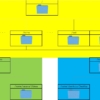
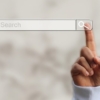


ディスカッション
コメント一覧
まだ、コメントがありません